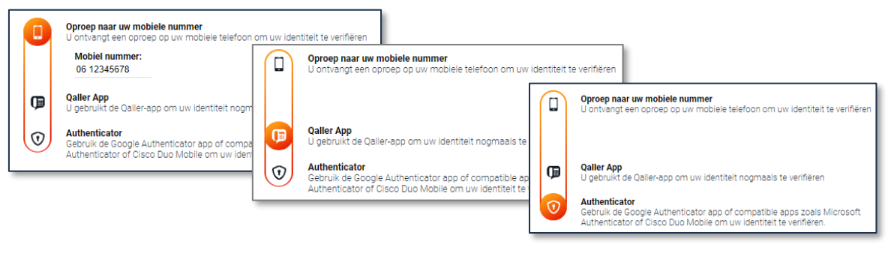2FA wijzigen
Callvoip 2FA instellingen wijzigen
Wil je jouw Callvoip 2FA (2-factorauthenticatie) instellingen wijzigen? Dat doe je als volgt:
A. 2FA instellingen wijzigen in het UC Panel / Webcalls
Stap 1: log in en klik linksboven op je naam, de instellingsbalk schuift naar rechts
Stap 2: klik bovenaan de instellingsbalk nogmaals op je naam, jouw persoonlijke instellingen verschijnen
Stap 3: scroll naar beneden. Klik op button [Bewerk 2FA] en vul je wachtwoord in
Stap 4: hier kun je je standaard 2FA methode kiezen en de 2FA instellingen wijzigen / uitbreiden
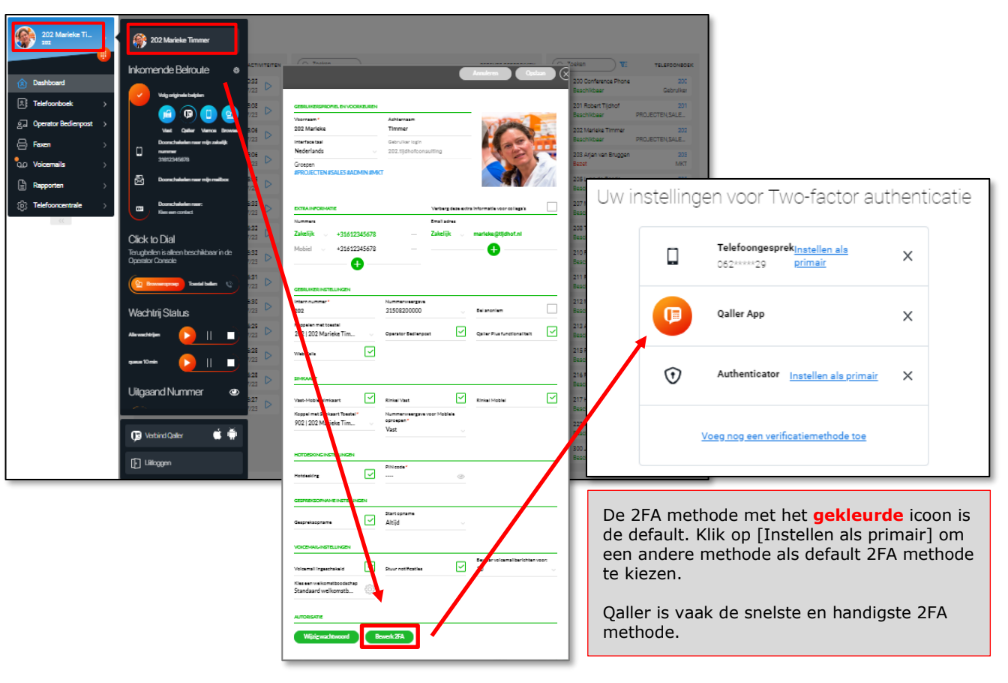
B. 2FA instellingen wijzigen in het Beheerderspaneel / admin panel
Stap 1: log in en klik rechtsboven op je naam. In het menu, kies [Bewerk 2FA] en vul je wachtwoord in
Stap 2: hier kun je je standaard 2FA methode kiezen en de 2FA instellingen wijzigen / uitbreiden
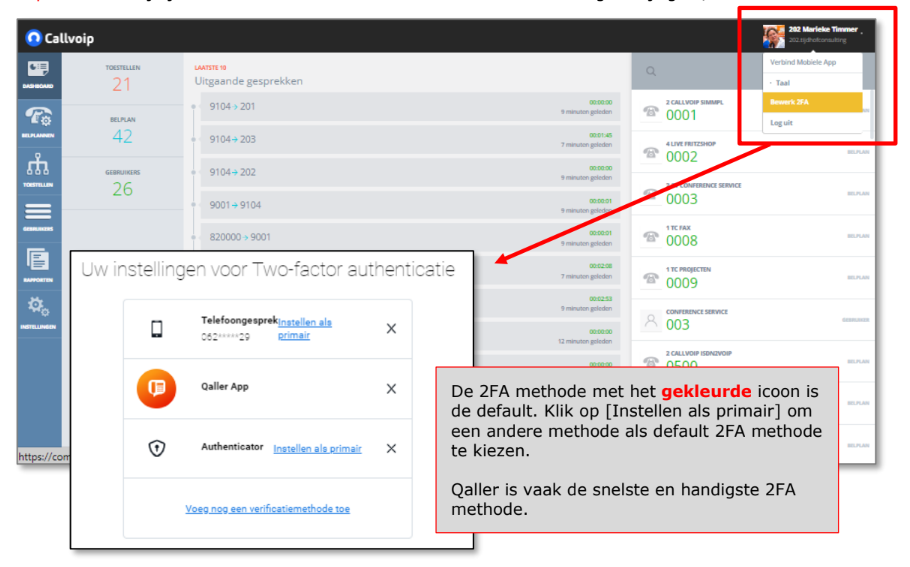
Lukt het niet of heb je vragen?
Of heb je je 2FA app verwijderd en kom je er niet meer in?
Neem dan contact met ons op, we helpen je graag verder.
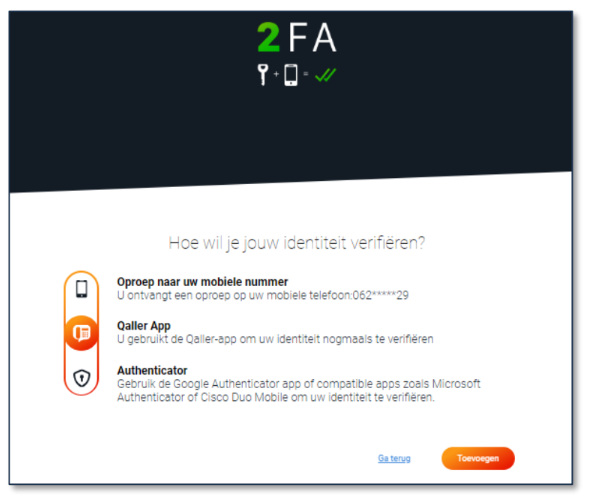
Welke 2FA methoden kun je toevoegen?
Je kunt op 3 manieren een 2FA code krijgen:
- Via de Qaller app. Dit is de persoonlijke Qaller app van deze gebruiker.
- Via een mobiel nummer Gebruik het 06-nummer van de gebruiker. Zijn er meer gebruikers die deze login gebruiken? Je kunt dan meerdere mobiele nummers toevoegen, met een maximum van 8 stuks.
- Via een Authenticator app (Google, Microsoft en dergelijke) Gebruik een Authenticator app op de smartphone van de gebruiker. Er kan max. één Authenticator app per gebruiker worden gebruikt. NB: als de Authenticator app is gekoppeld aan het Google profiel kun je op meerdere apparaten een code krijgen. de app kan dan op meerdere apparaten van deze gebruiker een code geven.
Zijn er meerdere mensen die moeten inloggen?
Dan is ons advies om meerdere gebruikers aan te maken, en iedereen een eigen 2FA login te geven. Een extra gebruiker met enkel 2FA brengt geen meerkosten mee.
Is dat geen optie, dan is het advies om meerdere mobiele nummers toe te voegen voor 2FA via de telefoon. Wij assisteren graag om dit vorm te geven.
Gerelateerde content
Je vraag niet beantwoord?
Heb je na het lezen van dit artikel nog vragen? Bel ons dan tijdens kantoor uren op 050 – 820 00 00, stuur ons een e-mail op callvoip@callvoip.nl of stel jouw vraag via onze chat.
Wil jij dit ook?
Hier beland met een vraag waarop het antwoord lijkt te zijn: “klant worden bij Callvoip”? Dat kan natuurlijk!